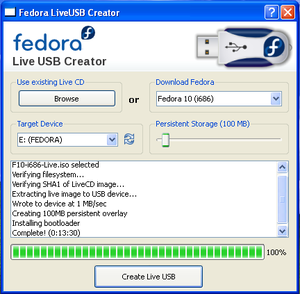Razlika između inačica stranice Snimanje ISO preslike
m (→Optički medij) |
m |
||
| Redak 34: | Redak 34: | ||
su -c'dd if=Fedora-12-x86_64-Live-KDE.iso of=/dev/sdc bs=1M' | su -c'dd if=Fedora-12-x86_64-Live-KDE.iso of=/dev/sdc bs=1M' | ||
gdje je ''Fedora-12-x86_64-Live-KDE.iso'' ime ISO preslike (ako se ne nalazite u istom direktoriju, onda unijeti cijelu putanju), a "/dev/sdc" putanja do virtualne oznake USB memorije. Za ovo su potrebne administratorske ovlasti. | gdje je ''Fedora-12-x86_64-Live-KDE.iso'' ime ISO preslike (ako se ne nalazite u istom direktoriju, onda unijeti cijelu putanju), a "/dev/sdc" putanja do virtualne oznake USB memorije. Za ovo su potrebne administratorske ovlasti. | ||
| + | |||
| + | ==Ostalo== | ||
| + | |||
| + | ===Format nrg=== | ||
| + | Ukoliko se preslika nalazi u vlasničkom formatu Nero Burning ROM-a (''nrg''), moguće ju je konvertirati u ISO format uz pomoć programa '''nrg2iso'''. Može se skinuti [http://gregory.kokanosky.free.fr/v4/linux/nrg2iso.en.html ovdje]. | ||
Inačica od 01:06, 22. studenoga 2009.
Iako ova uputstva pokazuju kako snimiti ISO presliku neke Linux distribucije, generalno, tako se snimaju bilo koje ISO preslike. Osim na optički medij, ISO presliku je moguće snimiti i na USB memoriju.
Sadržaj
[sakrij]Optički medij
Snimanje ISO preslike na optički medij je moguće iz gotovo bilo kojeg programa za snimanje optičkim medija. Cijeli se postupak svodi na označavanje ISO datoteke i par klikova mišem. Ovdje ćemo prezentirati kako to napraviti samo u nekim popularnijim programima za Windows ili Linux.
USB memorija
Optički mediji imaju svojih mana:
- vrlo su spori, pa je Live doživljaj prilično limitirajuć, a i sama instalacija je spora
- jednom snimljeni, više se ne mogu ponovno presnimiti (tako da se može desiti da nagomilate brdo zastarjelih CD-ova distribucija); prepisivi mediiji (tzv. rewritable ili RW) uklanjaju taj nedostatak, ali još više ističu prvu manu (sporost)
- optički mediji zahtijevaju optički pogon, a to danas više nije univerzalni slučaj (npr. netbook prijenosnici)
Sve te nedostatke rješava USB memorija koja je, za razliku od većine optičkih medija, brza, prepisiva, sveprisutna. Jedini uvjet je da računalo podržava podizanje (bootanje) s USB-a, a to podržava većina današnjih računala (sva unazad zadnjih 4-5 godina).
Iz operacijskog sustava Windows
Neke distribucije nude programe koji u par klikova mišem stvaraju instalacijske USB memorije.
LiveUSB creator
Fedorin alat za izradu Live USB memorije iz Windowsa zove se LiveUSB creator. Dodatna mogućnost koju nudi je i postavljanje trajnog dijela USB memorije za snimanje promjena koje su napravljene unutar Live sustava (tzv. persistent storage). Moguće ga je skinuti odavde. Za uspješno korištenje, potrebne su administratorske ovlasti! Za korištenje programa ne trebaju nikakva dodatna uputstva, sam program je vrlo jednostavan i razumljiv.
Program je dostupan i za Linux, a nalazi se i u Fedorinim repozitorijima:
yum install -y liveusb-creator
Iz Linuxa ili drugih Unixa
dd
Neke distribucije nude odmah pripremljenu ISO presliku za kopiranje na USB memoriju (npr. Fedora od verzije 12). Skinuta preslika kopira se na memoriju uz pomoć naredbe dd i to ovako
su -c'dd if=Fedora-12-x86_64-Live-KDE.iso of=/dev/sdc bs=1M'
gdje je Fedora-12-x86_64-Live-KDE.iso ime ISO preslike (ako se ne nalazite u istom direktoriju, onda unijeti cijelu putanju), a "/dev/sdc" putanja do virtualne oznake USB memorije. Za ovo su potrebne administratorske ovlasti.
Ostalo
Format nrg
Ukoliko se preslika nalazi u vlasničkom formatu Nero Burning ROM-a (nrg), moguće ju je konvertirati u ISO format uz pomoć programa nrg2iso. Može se skinuti ovdje.